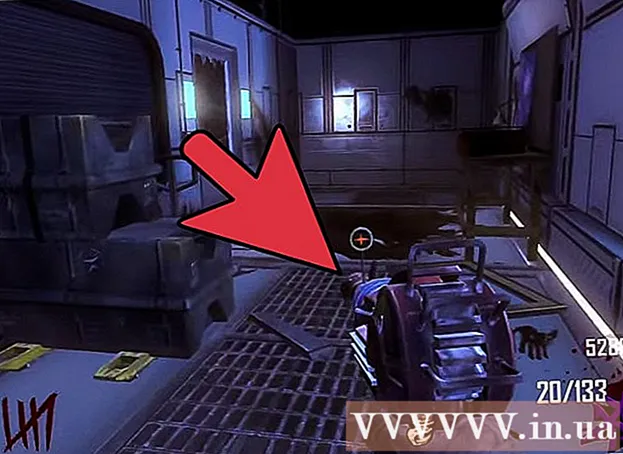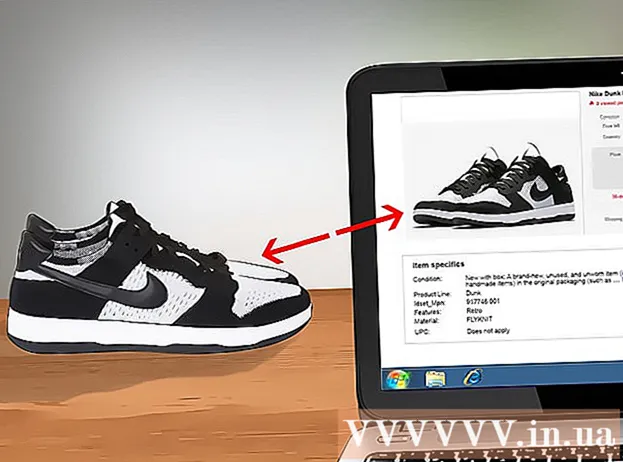Автор:
William Ramirez
Жаратылган Күнү:
18 Сентябрь 2021
Жаңыртуу Күнү:
1 Июль 2024

Мазмун
Бул макалада сиз Paint.NETте көлөкө түзүүнү үйрөнө аласыз, ал жергиликтүү түрдө көлөкөлөрдү колдобойт. Бул макала Windows колдонуучулары үчүн ылайыктуу.
Кадамдар
 1 Paint.NETти ачыңыз. Эгерде сизде Paint.NET жок болсо, анда http://www.getpaint.net/ сайтынан жүктөп алыңыз
1 Paint.NETти ачыңыз. Эгерде сизде Paint.NET жок болсо, анда http://www.getpaint.net/ сайтынан жүктөп алыңыз  2 Файлды чыкылдатып, Ачууну тандаңыз.
2 Файлды чыкылдатып, Ачууну тандаңыз. 3 Сүрөт тандоо.
3 Сүрөт тандоо. 4 Куралдар кутусунан Magic Wand тандап, сүрөттүн фондук бөлүгүн тандаңыз. Эми Ctrl + A басып, Жок кылыңыз. Бул фонду жок кылат.
4 Куралдар кутусунан Magic Wand тандап, сүрөттүн фондук бөлүгүн тандаңыз. Эми Ctrl + A басып, Жок кылыңыз. Бул фонду жок кылат.  5 Ачык эффекттер, Сүрөттү тандап, Жаркыроону чыкылдатыңыз.
5 Ачык эффекттер, Сүрөттү тандап, Жаркыроону чыкылдатыңыз. 6 Glow кутусунда, керектүү параметрлерди коюңуз. Сиз радиусту, жарыктыкты жана контрастты өзгөртө аласыз.
6 Glow кутусунда, керектүү параметрлерди коюңуз. Сиз радиусту, жарыктыкты жана контрастты өзгөртө аласыз.  7 Бүт сүрөттү тандап, аны көчүрүңүз. Сиз муну Ctrl + A жана Ctrl + C басуу менен жасай аласыз.
7 Бүт сүрөттү тандап, аны көчүрүңүз. Сиз муну Ctrl + A жана Ctrl + C басуу менен жасай аласыз.  8 Файлды ачыңыз жана Жаңы чыкылдатыңыз.
8 Файлды ачыңыз жана Жаңы чыкылдатыңыз. 9 OK басыңыз.
9 OK басыңыз.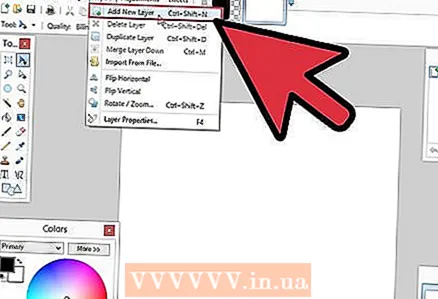 10 Катмарларга барып, Жаңы катмар кошууну тандаңыз.
10 Катмарларга барып, Жаңы катмар кошууну тандаңыз. 11 Түзөтүүнү ачыңыз жана Койууну тандаңыз. Сиз жаңы эле сүрөттө көлөкө түздүңүз.
11 Түзөтүүнү ачыңыз жана Койууну тандаңыз. Сиз жаңы эле сүрөттө көлөкө түздүңүз.
Кеңештер
- Эффекттер менен ашыкча кылбаңыз. Канчалык жөнөкөй болсо, ошончолук жакшы. Башкаларга жакпаса керек.
- Paint.NET үчүн көлөкө плагин бар.
- Кичинекей текст үчүн "Visitor" сыяктуу пикселдүү шрифтти колдонуп көрүңүз.
- Көлөкөлөрдүн иштеши үчүн тунук катмарыңыз бар экенин тактаңыз. Сүрөттөрдүн колдонулбаган бөлүктөрүн алып салуу үчүн Magic Wand куралын колдонуу керек болушу мүмкүн.
- Салкын эффекттер үчүн астыңкы катмардын түсүн өзгөртүңүз.
Сага эмне керек
- Windows компьютери
- Paint.NET